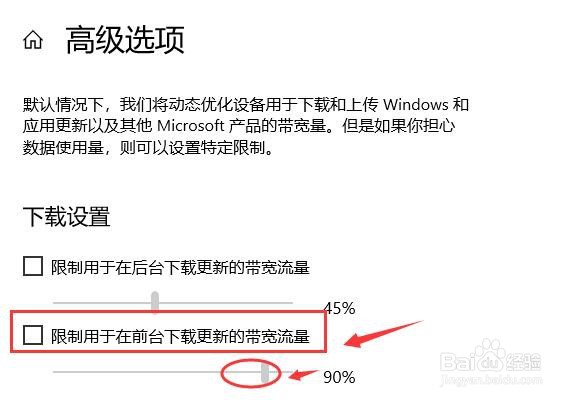win10如何限制系统更新的下载速度?
1、点击开始,打开设置选项。
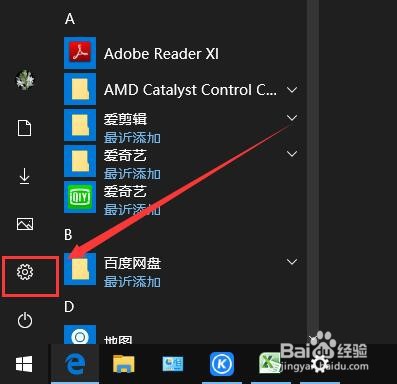
2、在设置窗口,选择更新和安全选项。
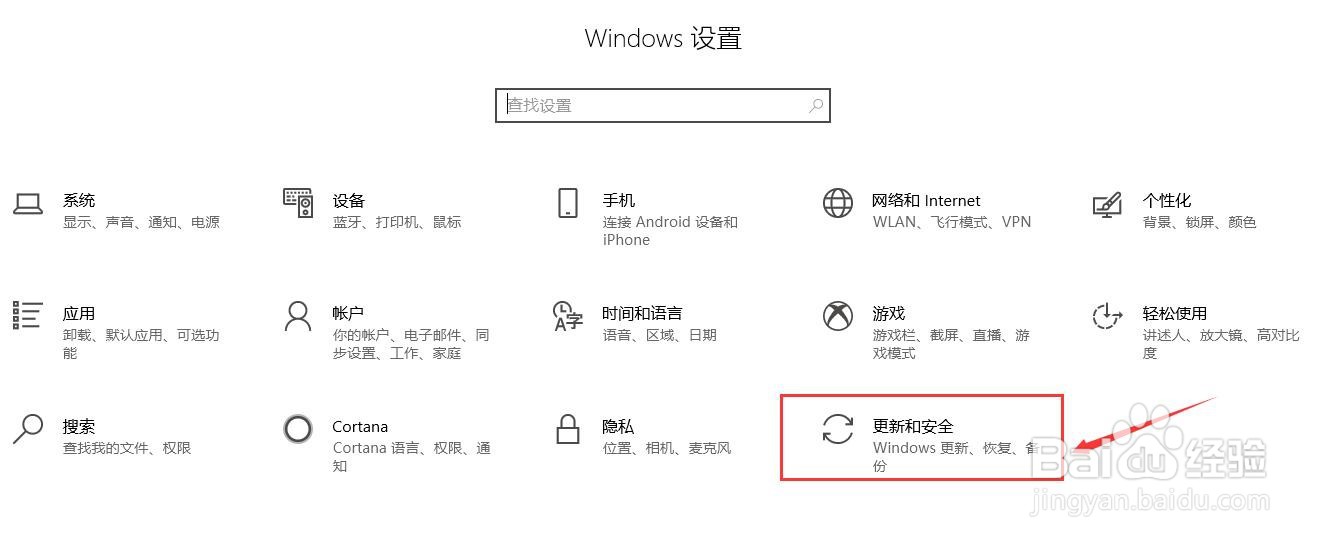
3、在左侧窗口,选择传递优化选项。
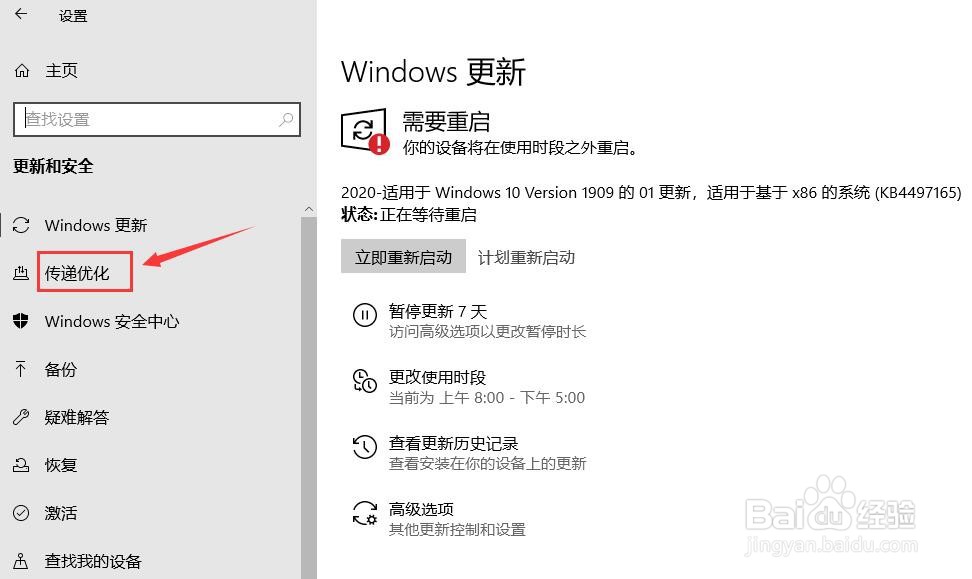
4、在右侧窗口,选择高级选项。
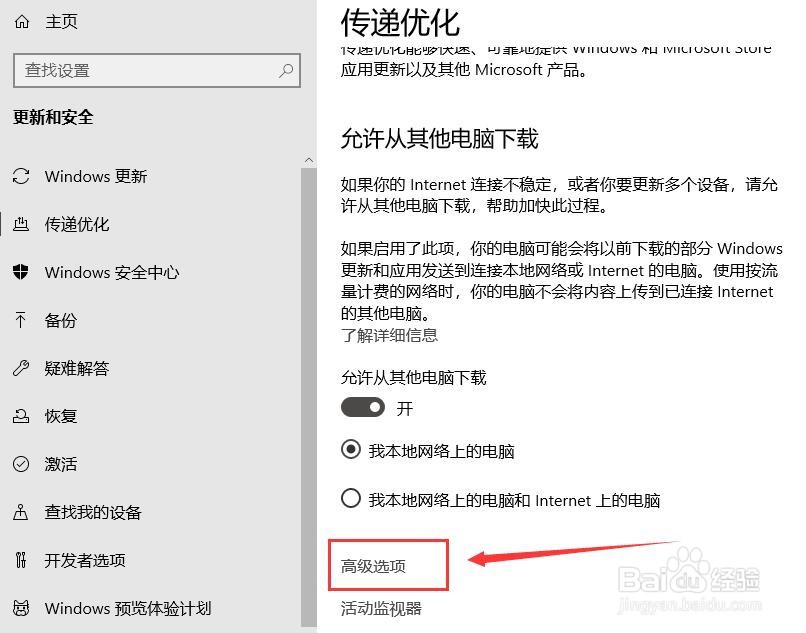
5、在下载设置项目里,勾选限制在后台下载更新的带宽流量,并调整下面的滑块位置。
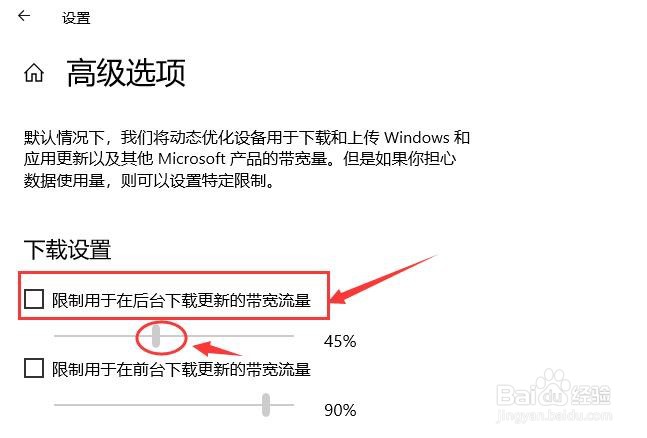
6、勾着前台更新的带宽流量选项,并调整下面的滑块位置。
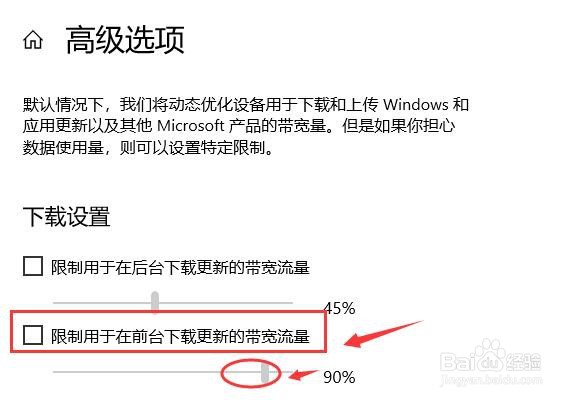
声明:本网站引用、摘录或转载内容仅供网站访问者交流或参考,不代表本站立场,如存在版权或非法内容,请联系站长删除,联系邮箱:site.kefu@qq.com。
1、点击开始,打开设置选项。
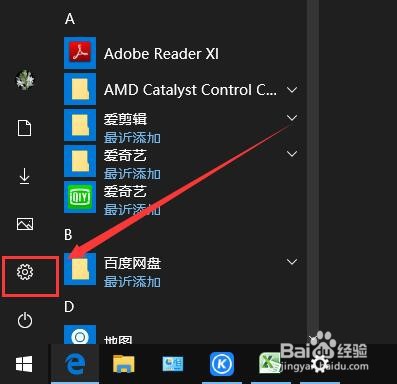
2、在设置窗口,选择更新和安全选项。
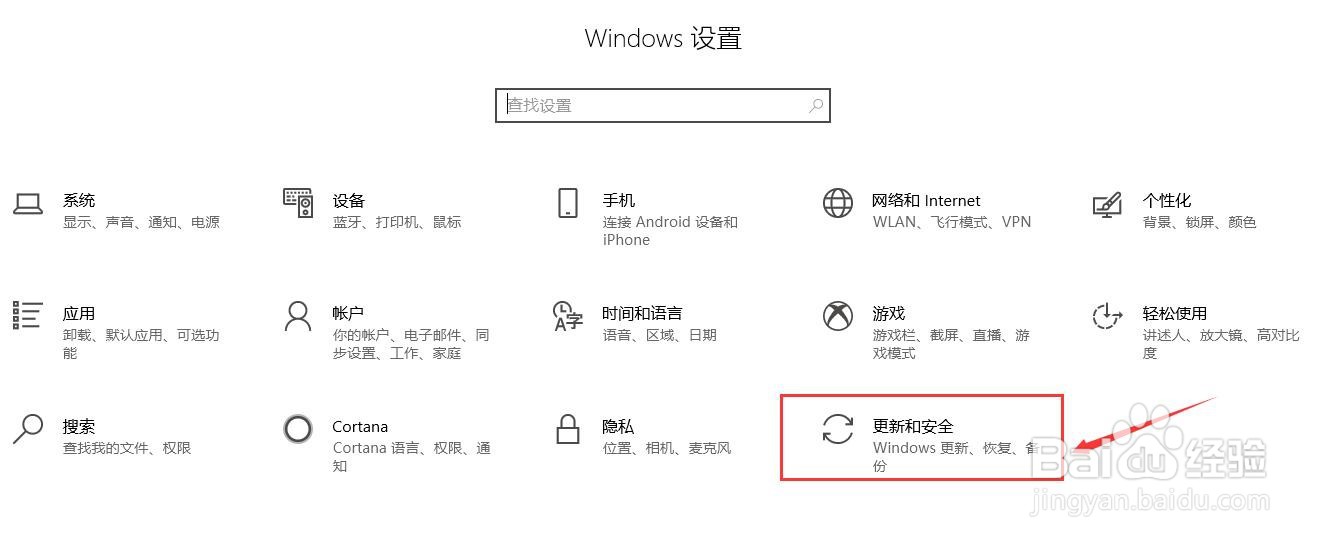
3、在左侧窗口,选择传递优化选项。
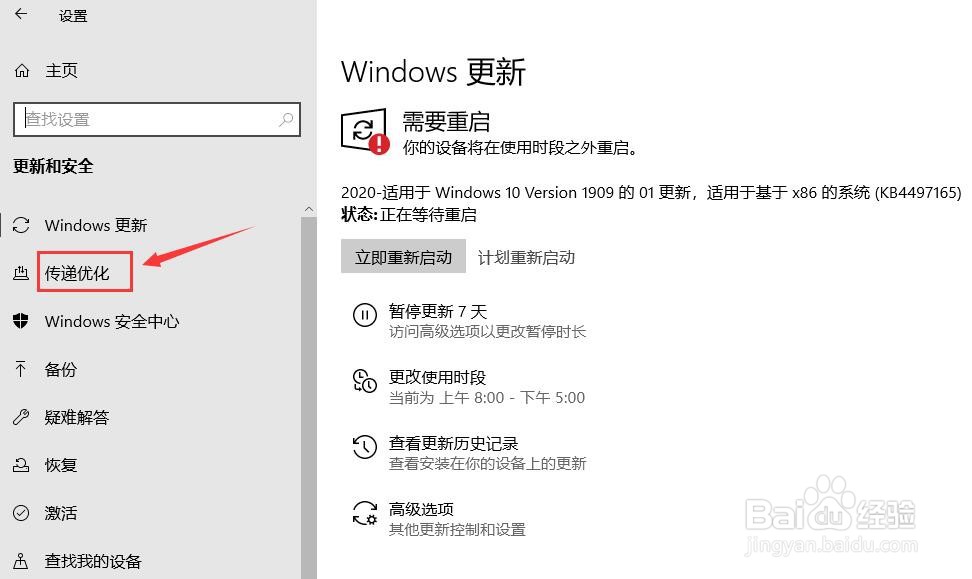
4、在右侧窗口,选择高级选项。
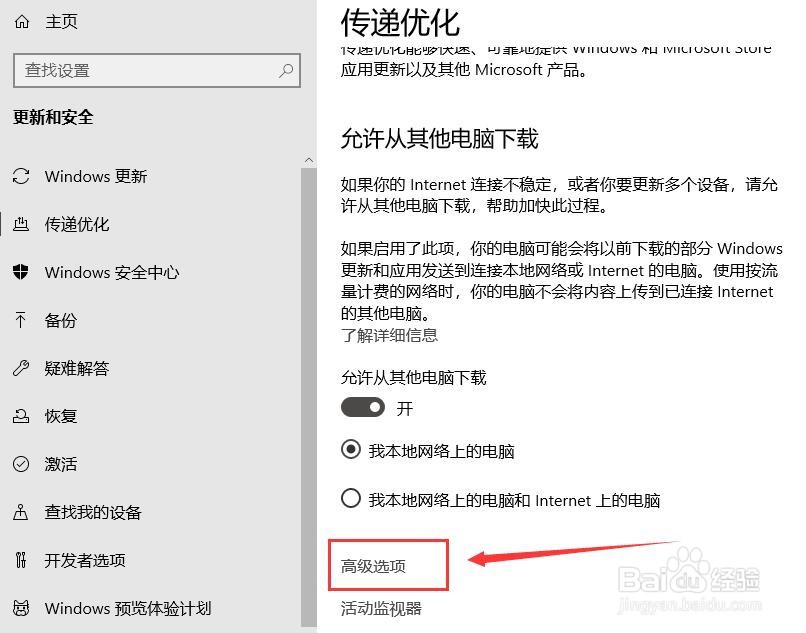
5、在下载设置项目里,勾选限制在后台下载更新的带宽流量,并调整下面的滑块位置。
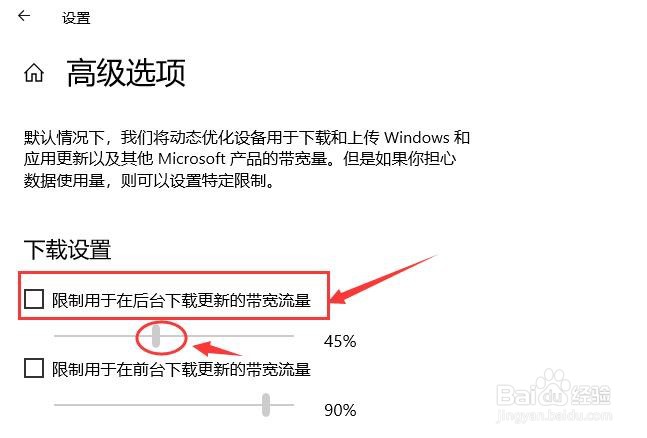
6、勾着前台更新的带宽流量选项,并调整下面的滑块位置。